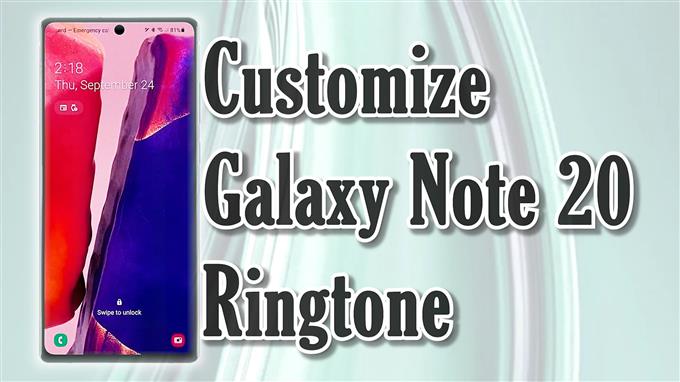Esta postagem ajudará você a acessar e personalizar as configurações de toque do Galaxy Note 20. Continue lendo para ver uma explicação passo a passo.
Toques em telefones celulares
Cada telefone celular tem um toque específico para chamadas e mensagens recebidas. Esses toques podem ser personalizados de forma a atender às preferências pessoais do proprietário. A disponibilidade cada vez maior de aparelhos também resultou em uma grande variedade de toques. Estes são compostos por monofônico tons (simples) e polifônico tons (complexos). Os últimos toques são aqueles compatíveis com os dispositivos mais recentes.
Toques Android
Enquanto muitas pessoas se acalmam com os toques padrão em seus respectivos smartphones, outras não ficam tão empolgadas. Assim, eles considerariam os toques entre outros recursos iniciais para configurar e modificar. Felizmente, os fabricantes também planejaram cada novo dispositivo lançado para ter configurações de toque personalizáveis.
O processo de acessar e modificar toques em dispositivos Android é bastante fácil. No entanto, pode ser um desafio para aqueles que ainda não conhecem a plataforma Android. E esse é o objetivo principal deste conteúdo.
Se você está se perguntando como acessar e gerenciar as configurações de toque em seu novo phablet Note 20, sinta-se à vontade para fazer esta demonstração como uma referência pessoal.
Etapas fáceis para atribuir um novo toque em seu Galaxy Note 20
As etapas a seguir permitirão que você acesse o menu de configurações do Galaxy Note 20, onde você pode substituir o toque padrão por outro tom integrado ou arquivo de áudio de um diretório de música.
1. Para começar, abra o menu Configurações através do Painel de Notificação atalho ou do Visualizador de aplicativos.
A maneira mais rápida de acessar as configurações principais do telefone é por meio do painel de notificação.

2. Basta deslizar para baixo a partir da seção intermediária superior da tela e tocar no ícone de engrenagem para iniciar o aplicativo Configurações.
Na próxima tela, você verá uma lista de todos os recursos básicos e avançados para gerenciar e utilizar.

3. Toque em Sons e vibração para continuar.
Outro menu é aberto com configurações relevantes para modo de som, volume, toque, padrão de vibração, som do sistema e muito mais.

4. Para acessar e gerenciar as configurações de toque do seu telefone, toque em Toque.
Na próxima tela, você verá o toque padrão atribuído ao seu cartão SIM.

5. Toque para selecionar o cartão SIM que deseja gerenciar ou personalizar o toque para.
Vamos apenas escolher o SIM 1 para continuar com esta demonstração.

Uma lista de toques embutidos aparecerá na próxima tela com o toque padrão marcado.
6. Role para baixo para visualizar e pesquisar seu toque preferido na lista. Ou toque no sinal de mais no canto superior direito.
A tela do seletor de som será iniciada. Aqui, você verá uma lista de outros tons que pode usar.

Você pode escolher qualquer um dos diretórios fornecidos, como faixas, álbuns, artistas ou pastas. Para selecionar um arquivo de áudio, basta tocar para marcar o botão de opção antes dele.
7. Você também pode realizar uma pesquisa rápida. Basta tocar em Pesquisar no canto superior direito do menu Seletor de som e digitar o nome do arquivo de áudio no campo de pesquisa fornecido.

Depois de fazer as alterações necessárias nas configurações de toque, faça uma chamada de teste ou envie um texto de amostra para o seu telefone. Se você ainda não gostou do novo toque, basta repetir as mesmas etapas para voltar ao seletor de som e escolher outro toque de sua preferência.
E é isso!
Tendo problemas para alterar seu toque?
Se por algum motivo você não puder alterar o toque padrão com um toque personalizado como um MP3 arquivo, verifique e certifique-se de que a permissão para o aplicativo é concedida ou permitida. Redefinir as preferências do aplicativo também pode ajudar.
Tutoriais de vídeo
Para ver tutoriais mais abrangentes e vídeos de solução de problemas em diferentes telefones celulares e tablets, fique à vontade para visitar Canal AndroidHow no YouTube a qualquer hora.
Você também pode querer ler:
- Como definir um toque pessoal para um contato na Samsung (Android 10)
- Como atribuir um toque a um contato no Galaxy S20
- Como definir qualquer música como toque no Samsung (Android 10)
- Como adicionar um novo toque no Samsung Galaxy Tab S6